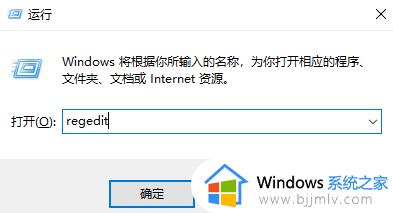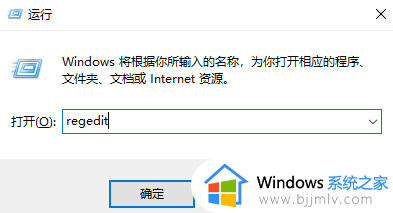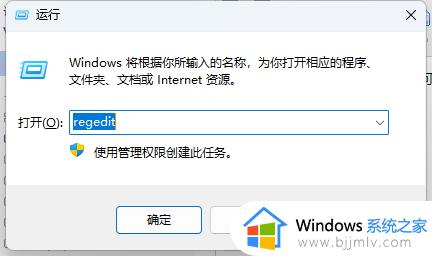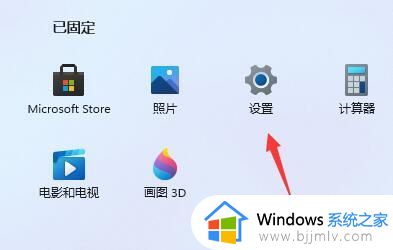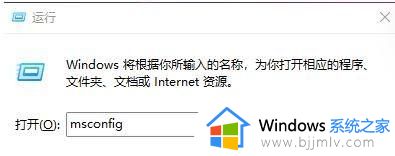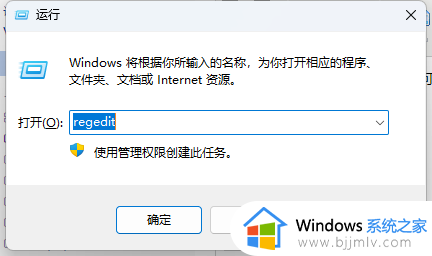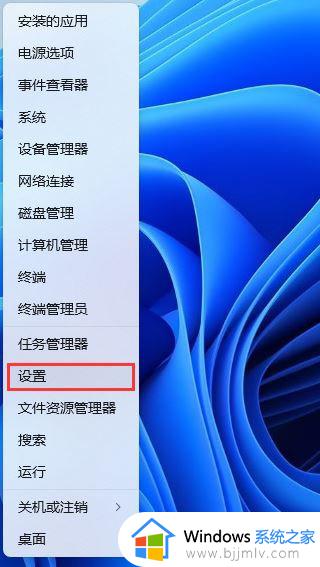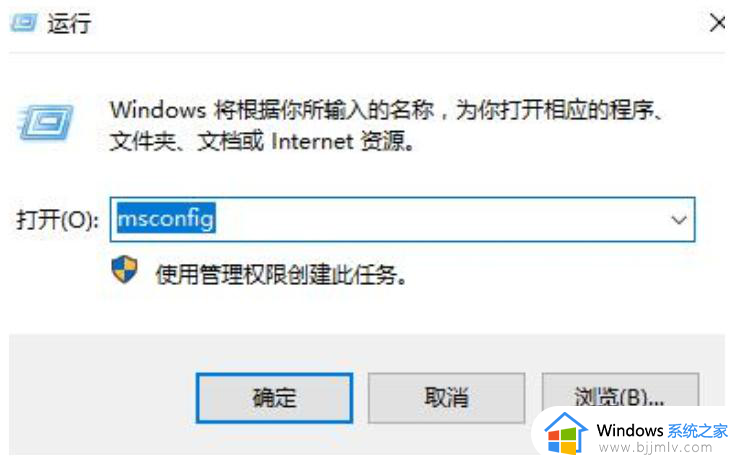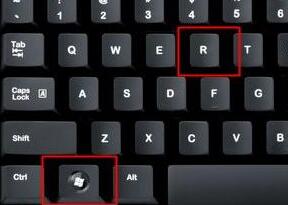win11打开文件夹速度太慢了怎么办 win11打开文件慢解决方法
我们在日常使用win11系统的过程中,经常也会打开电脑中某些文件来进行浏览和编辑,然而近日有用户在电脑升级win11系统之后,想要打开桌面上存放的某个文件夹时,却遇到文件夹打开过程很慢的问题,对此win11打开文件夹速度太慢了怎么办呢?下面小编就给大家讲解win11打开文件慢解决方法。
具体方法如下:
1、在运行菜单中打开 regedit。
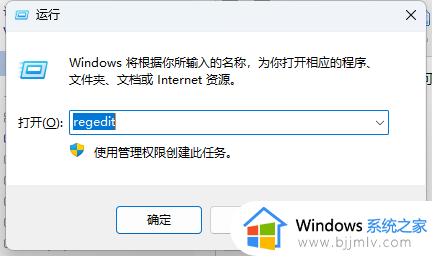
2、按【确定】后打开如下界面。
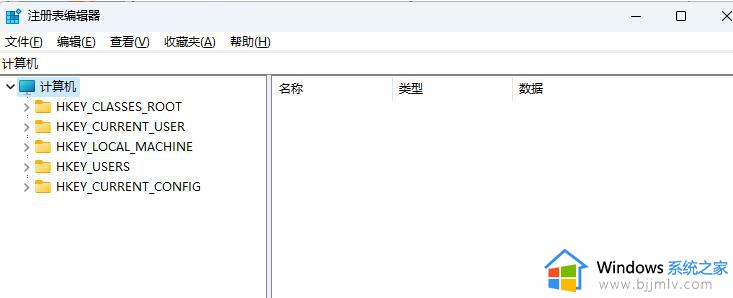
3、计算机\HKEY_LOCAL_MACHINE\SOFTWARE\Microsoft\Windows\CurrentVersion\Shell Extensions。
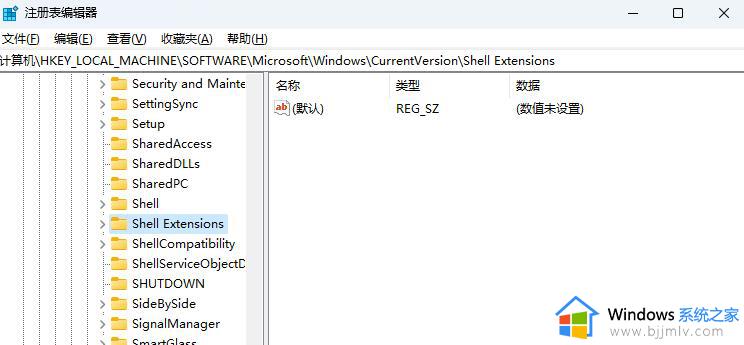
4、计算机\HKEY_LOCAL_MACHINE\SOFTWARE\Microsoft\Windows\CurrentVersion\Shell Extensions\Blocked。
5、在项【Blocked】中新建字符串值【Blocked】,数值数据为:【 {e2bf9676-5f8f-435c-97eb-11607a5bedf7} 】。
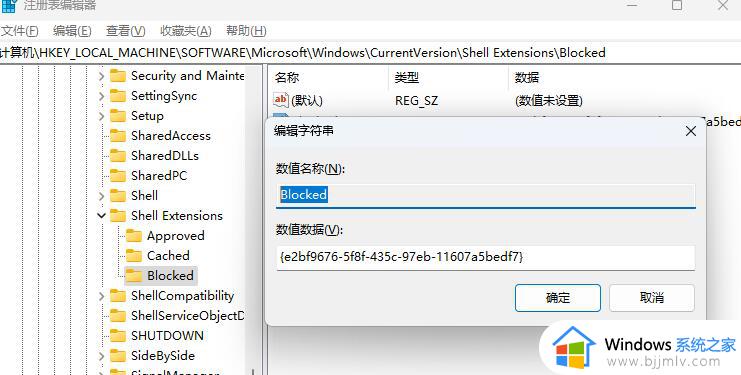
上述就是小编告诉大家的win11打开文件慢解决方法详细内容了,有出现这种现象的小伙伴不妨根据小编的方法来解决吧,希望能够对大家有所帮助。